升级iOS10后耗电快怎么办?
1.确认应用程序耗电情况
iOS 10有一项方便的新功能就是可以确认应用程序的耗电情况, 打开「设置→电池」之后, 就可以确认到底是哪个应用程序正大量的吃光你的电力, 接下来就可以采取其他步骤来对付这些应用程序, 例如关闭定位服务或是关闭推播通知等等, 这些方法之后将会陆续介绍。
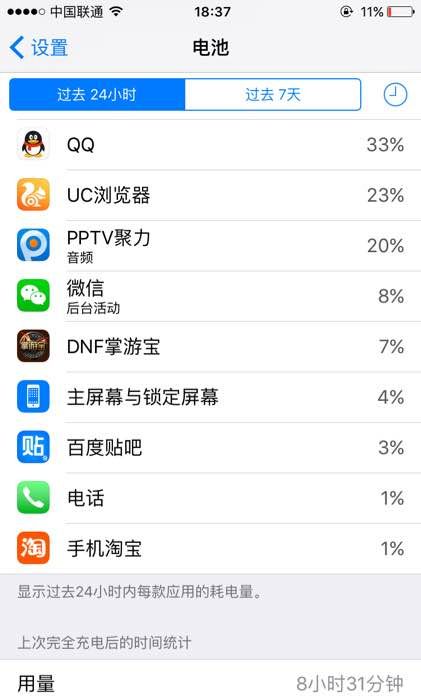
2.关闭动态效果
动态效果是个非常有趣的功能, 可以让你的手机操作体验变得更丰富一些, 不过如果你的装置电量已经渐渐不敷使用的话, 那就舍弃动态效果让使用时间延长吧!从设定中依序点选「通用→辅助功能→减少动态效果」, 再将减少影音先锋动态效果开启就可以了。
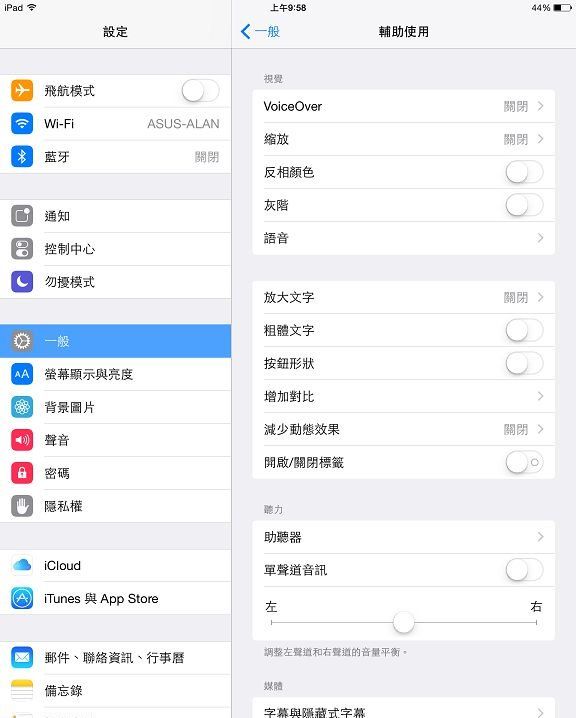
3.关闭WiFi自动连接功能
对于许多非行动上网吃到饱的用户来说, 让Wi-fi维持在自动搜寻的位置是个行之有年的习惯, 不过有时候搜寻出来的网络不一定是可信任的, 与其让Wi- fi辛苦的不断搜寻, 不如将它改成手动选择网络(选择「Wi-Fi→询问是否加入网络→关闭」), 在这样的设置下Wi-fi将会自动加入已知的网络, 不会不断跳出询问视窗, 也能节省些许电力。
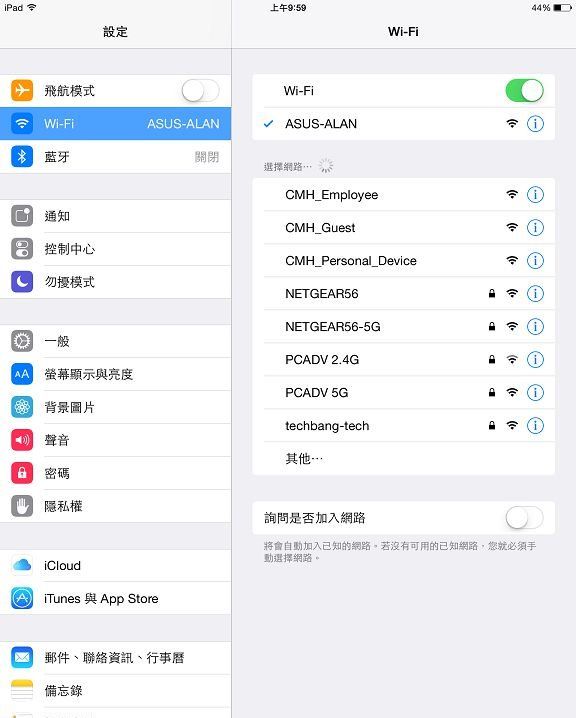
4.停止不必要的定位服务
地图需要有你的定位资料才能提供正确的导航, 不过很多APP是不需要他一直访问定位的, 像这类不一定需要定位服务的app, 你可以同过「设置→隐私→定位服务」手动关闭不必要的定位服务或设置成“使用期间”在允许访问定位, 这样就可以为你的设置省下一些电量。
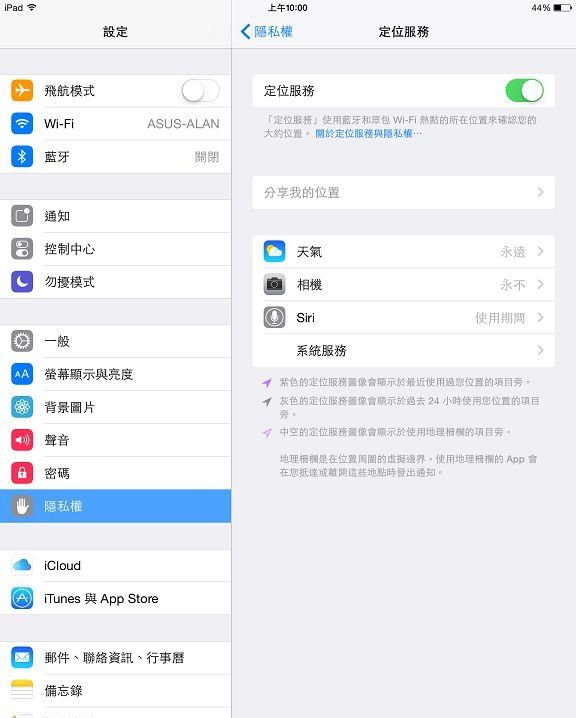
5.关闭自动下载
下载应用程序的更新不是非常急迫的事情(不过如果有重大安全性更新就另当别论), 比起随时让应用程序保持在最新版本, 不如让这份心力换一点电池的使用时间感觉比较划算, 使用者可以在「设置→iTunes与App Store」里查看有哪些不迫切的应用程序开启了自动下载, 如果想要节省一些电量那就关闭自动下载服务吧!

6.关闭后台自动刷新
进入升级iOS10设备的 设置 -> 通用 ->后台应用刷新 选项里, 关闭不需要的后台刷新程序, 甚至可以完全关闭后台应用刷新, 如图;后台应用刷新会占用iPhone内存, 也会对处理器产生一定的负担, 对于低配的iPhone来说, 建议关闭后台应用刷新, 可以在一定程度上提升流畅度和减少耗电量。
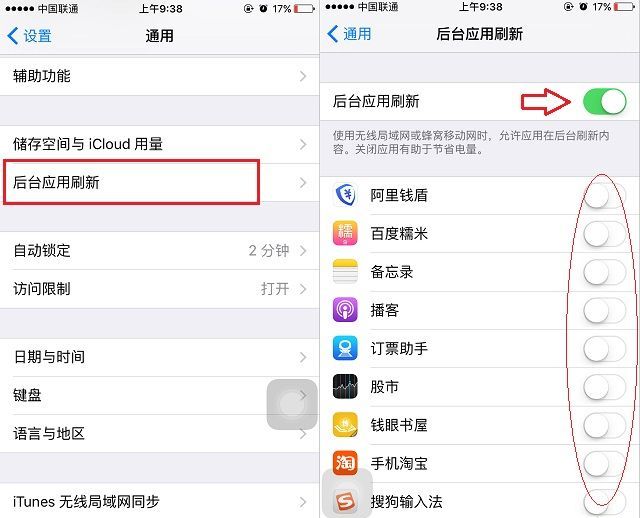
7.关闭自动调整亮度
当你时常会在室内与户外间奔波, 自动调整亮度是一项方便的功能, 它能让使用者在不同的光线或环境下轻松看清楚屏幕上的内容, 不过如果你想要延长电池寿命, 建议你关闭自动调整亮度功能, 改由控制中心手动调整亮度来让电池撑久一点。 iphone教程
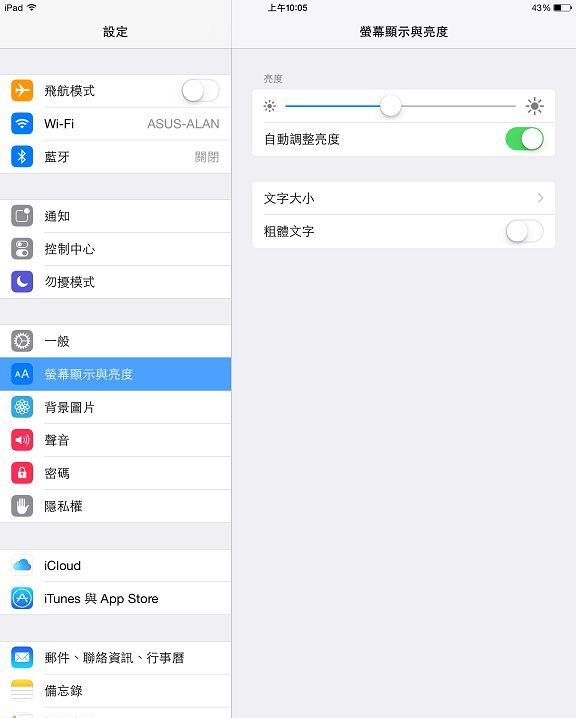
8.关闭不必要的通知
不是每个应用程序都得要随时接收新的提示信息, 像是有些影音app或是购物app, 几乎是每隔几个小时就会发出通知, 自然也会消耗电量, 如果不想要接收这些恼人的消息, 可以从「设置→通知」中关闭不必要的提示。
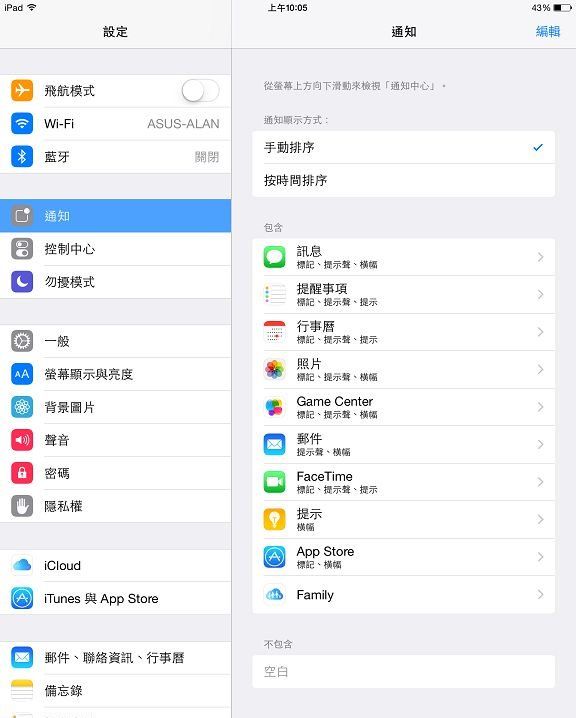
……